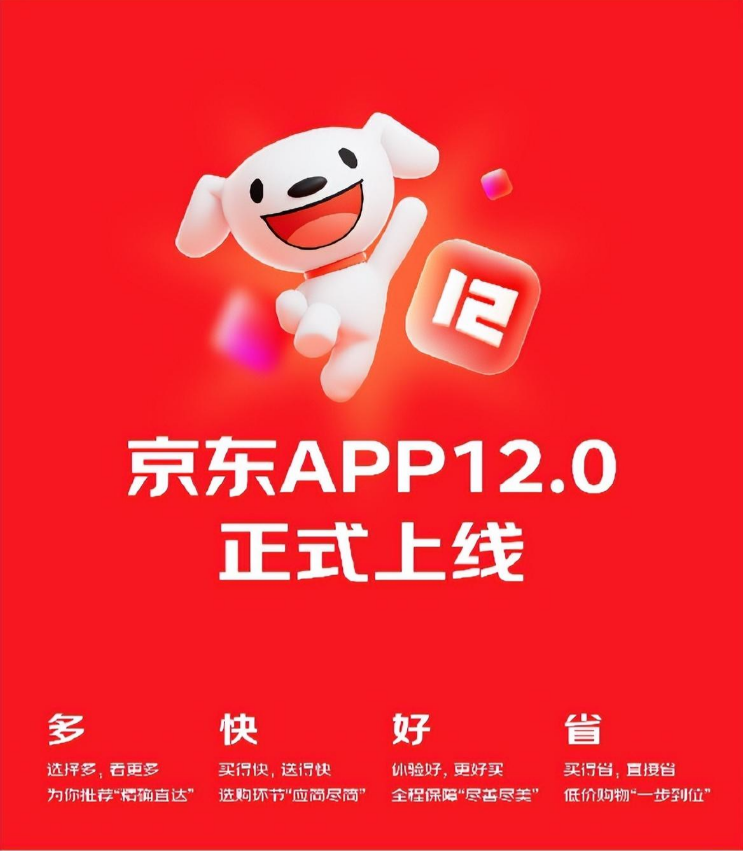今天的主要内容是教大家用图片来建模,根据图片的形状,我们合理利用c4d的效果,来创建模型
效果图

教程
1、
首先打开我们的C4D
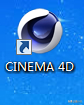
2、
文件-新建
切换到正视图,将我们的图片拖入C4D中
点击shift+v打开视窗,在背景里面移动水平偏移和垂直偏移,不透明度改为45
将图片移动到中心,底面和底面重合

3、
点击贝塞尔,我们顺着象棋的左边画轮廓,不闭合样条
点击点选项,选择样条的上下两个端点,在位置栏将X改为0,Z改为0
长按细分曲面,新建一个旋转,将样条放到旋转下方
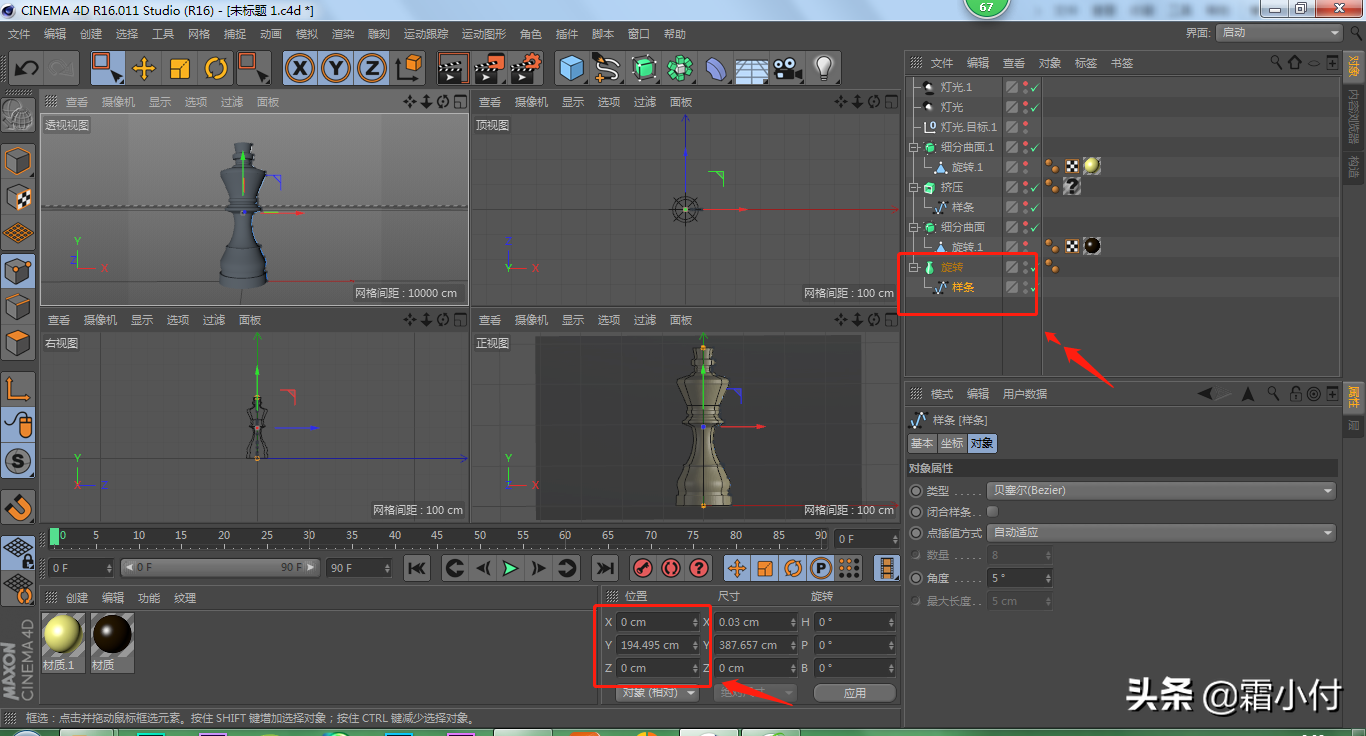
4、
复制一个旋转,得到旋转1,隐藏旋转
点击旋转1,右键选择当前状态转对象,将原旋转1删除
新建细分曲面,将旋转放到细分曲面下方
点击线选项,右键切刀,模式改为循环
靠近顶端的位置切一刀,还有靠近底面的位置切一刀
点击选择里面的循环选择,在象棋里选择所有弯曲的线条,右键倒角
将偏移改为0.5,细分改为3

5、
返回右视图,点击贝塞尔,在象棋后面新建一个背景样条
长按细分曲面新建一个挤压,将背景样条放到挤压下方
点击挤压,在对象的移动的第一个数据改为10000
新建一个聚光灯,强度改为30,放到象棋左边
复制聚光灯,得到聚光灯1,放到象棋右边,强度改为60,投影改为阴影贴图

6、
多复制一个象棋,放到自己喜欢的位置
将我们材质添加上去就行了

结语:贴图建模是比较常见的,也是非常方便的,运用这个方法我们可以创建手机等
以上就是今天的内容,关注疯狂的美工官网,每天分享不同设计教程!